Cum să îmbunătățiți fotografiile mărite cu programe incredibil de utile
Mărirea unei fotografii vă permite să vedeți prin micile detalii care necesită atenție. Poate dezvălui părțile semnificative și frumoase ale unei fotografii. De asemenea, această operație este necesară atunci când încercați să omiteți părțile inutile și să vă concentrați pe subiectul principal. Între timp, afectează frumusețea totală a fotografiei, deoarece uneori poate estompa fotografia.
Pentru a vă salva munca de rezultate proaste, încercați îmbunătățiți fotografiile mărite și aduce înapoi frumusețea fotografiei tale. Sunt disponibile numeroase programe pentru a îmbunătăți calitatea fotografiilor. De acum înainte, am selectat cele mai bune instrumente pe care le puteți folosi pentru a crește calitatea imaginii online, offline și pe mobil. Verifică-le mai jos.
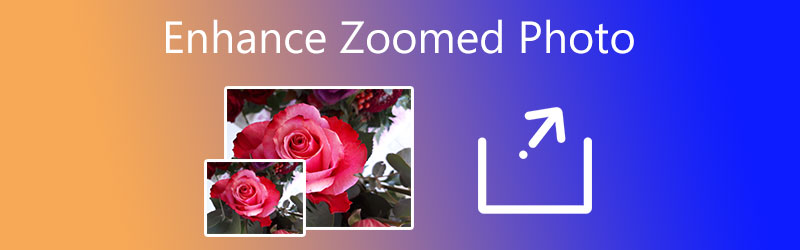

Partea 1. Cum să îmbunătățiți fotografiile mărite online
Dacă sunteți în căutarea unui program disponibil online care vă poate ajuta să îmbunătățiți calitatea fotografiilor mărite, Vidmore Free Image Upscaler Online este un instrument excelent. Acceptă diferite tipuri de fișiere de imagine, inclusiv JPG, JPEG, BMP, TIFF și multe altele. Mai mult, programul vine cu o caracteristică inteligentă numită inteligență artificială care face procesul de îmbunătățire a fotografiilor mai rapid cu mai puțină intervenție umană. De fapt, poate obține imaginea DPI corectă pentru dvs.
În plus, programul facilitează factorii de upscale 2X, 4X, 6X și 8X pentru a alege calitatea potrivită pentru fișierele dvs. de imagine. Toate acestea sunt accesibile online, așa că nu trebuie să descărcați nimic pe dispozitiv. Iată cum puteți îmbunătăți o fotografie mărită folosind acest program.
Pasul 1. Lansați programul
Pentru a începe, deschideți un browser disponibil pe computer și vizitați site-ul web al programului tastând linkul acestuia în bara de adrese a browserului dvs. Apoi, veți intra în pagina principală a instrumentului.
Pasul 2. Încărcați o fotografie în instrument
apasă pe Incarca imaginea butonul pentru a încărca fotografia mărită și a răsfoi fișierele. După aceea, selectați și faceți dublu clic pe fotografia preferată pentru a o încărca.
Încercați Image Upscaler acum!
- Îmbunătățiți calitatea fotografiei.
- Măriți imaginea la 2X, 4X, 6X, 8X.
- Restabiliți imaginea veche, anulați estomparea fotografiei etc.

Pasul 3. Upgrade fotografia
În mod implicit, instrumentul va mări fotografia cu un factor de mărire de 2X. După importarea acesteia, instrumentul va afișa fotografia îmbunătățită cu factorul de upscale menționat. Dacă nu sunteți mulțumit, puteți ajusta calitatea selectând factorul de upscale corespunzător.
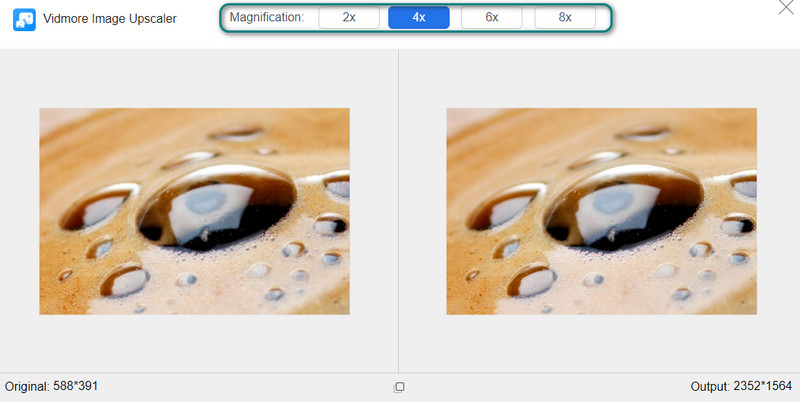
Pasul 4. Salvați fotografia editată
Când sunteți încântat de rezultatele fotografiei, previzualizați detaliile trecând cu mouse-ul peste imagine și vedeți modificările. Puteți vedea salva butonul de sub interfață. Faceți clic pe el pentru a descărca rezultatul. De asemenea, puteți face clic pe Imagine noua butonul pentru a îmbunătăți o altă fotografie.
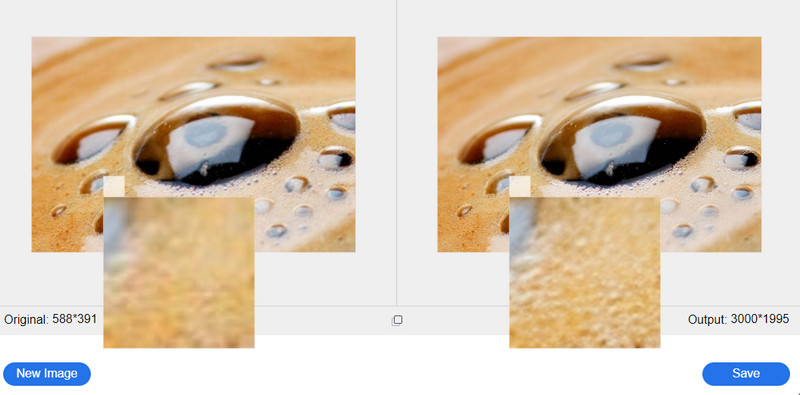
Partea 2. Cum să îmbunătățiți fotografiile mărite în Photoshop
Photoshop oferă o varietate de instrumente de editare a fotografiilor, permițându-vă să redimensionați imaginile fără a pierde calitatea și să îmbunătățiți fotografiile mărite cu o calitate excelentă. Folosind acest program, puteți folosi diferite metode pentru a îmbunătăți fotografiile, cum ar fi măști neclare, păstrarea detaliilor și multe altele. Aceste caracteristici vă pot ajuta să remediați fotografiile neclare și pixelate. Deși costă destul de un ban, merită investiția dacă țintiți fotografii de calitate profesională. Pe de altă parte, urmați pașii de mai jos pentru a afla cum să îmbunătățiți fotografiile mărite.
Pasul 1. Instalați și lansați programul pe computer. Apoi, deschideți imaginea mărită pe care doriți să o modificați.
Pasul 2. Odată ce imaginea este deschisă, convertiți fotografia într-un obiect inteligent. Mergeți pur și simplu la fila Straturi din panoul din dreapta și faceți clic dreapta pe fotografie. Din meniu, selectați Convertiți în obiect inteligent.
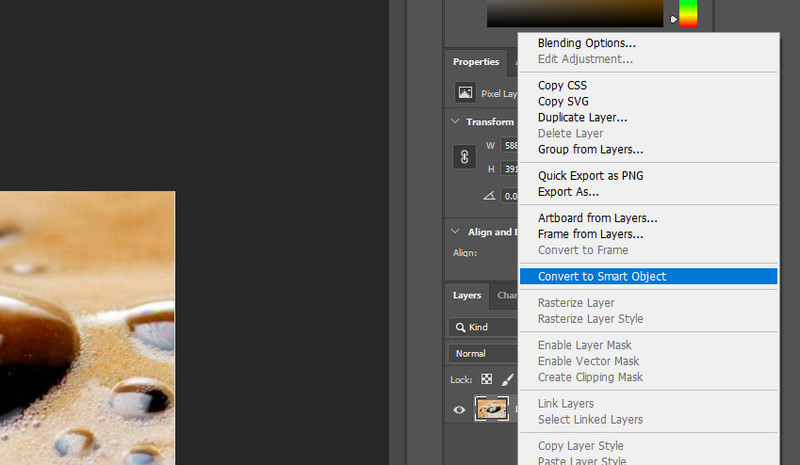
Pasul 3. Apoi, navigați la Filtru > Clarificare > Mască neclară. După aceea, va apărea o casetă de dialog, care vă permite să editați valorile pentru prag și rază.
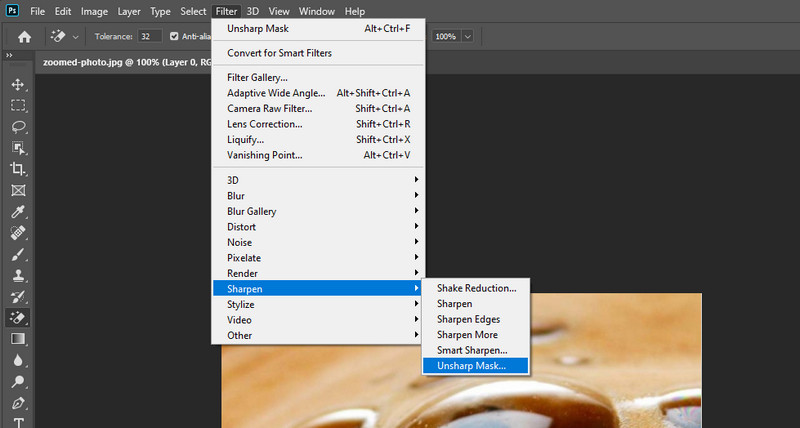
Pasul 4. Apoi, încercați să setați valoarea pragului la 10 și raza la 150%. Alternativ, puteți ajusta aceste setări până când obțineți rezultatul dorit.

Pasul 5. În sfârșit, salvați fotografia. Navigheaza catre Fişier și selectați Salvează ca. După aceea, setați o destinație de fișier unde să o găsiți cu ușurință.
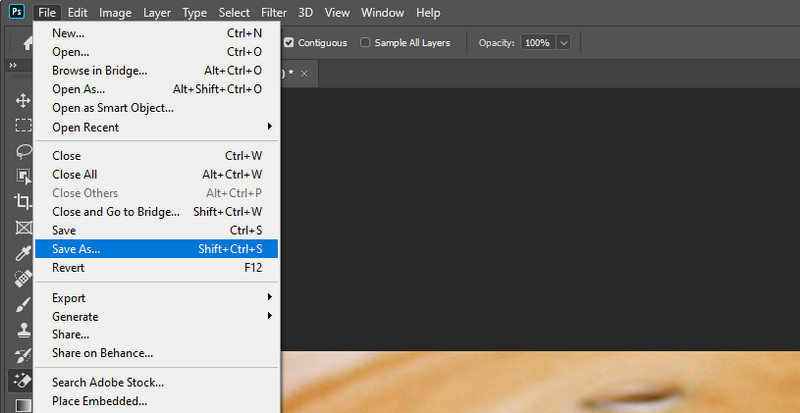
Partea 3. Cum să îmbunătățiți o fotografie mărită pe iPhone și Android
Dacă te simți frustrat când fotografia pe care ai mărit se dovedește a fi neclară și pixelată pe dispozitivul tău mobil, iată instrumente care te vor ajuta.
1. Aplicația Fotografii (pentru iPhone):
Această aplicație foto pe iPhone și iPad vă permite să redimensionați, să îmbunătățiți și să editați fotografii. Urmați ghidul simplu pentru a afla cum să îmbunătățiți o fotografie mărită pe un iPhone.
Pasul 1. Mai întâi, deschideți Fotografii aplicația pe iPhone sau iPad și alegeți fotografia dorită pentru a mări.
Pasul 2. După aceea, atingeți Editați | × butonul din colțul din dreapta al interfeței.
Pasul 3. Apoi, selectați Roti pictograma și rotiți fotografia cu 90 de grade. Această operațiune vă va permite să măriți fotografia.
Pasul 4. Odată mulțumit, atingeți Terminat pentru a confirma modificările.
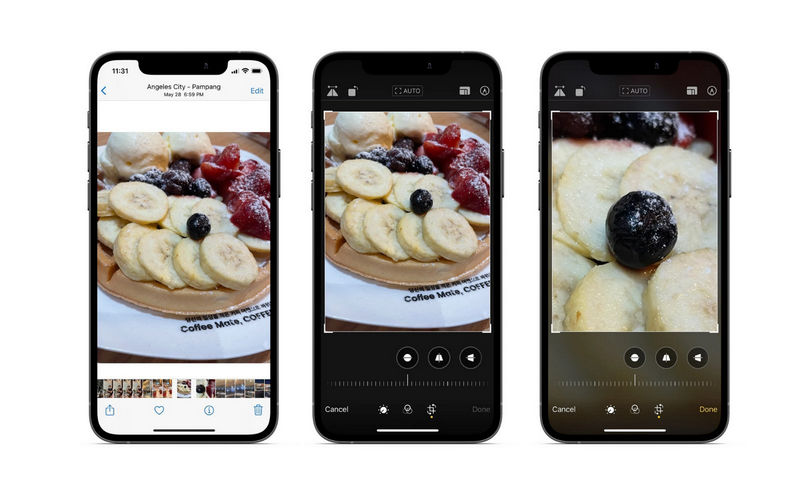
2. Remini (pentru Android):
Pentru utilizatorii de Android, Remini vă poate ajuta să reparați imaginile neclare și deteriorate, transformându-le în fotografii de înaltă definiție în câteva secunde. Obțineți experiență practică urmând acest ghid de instrucțiuni.
Pasul 1. Obțineți aplicația din Magazinul Play și lansați-o. Asigurați-vă că acordați acces la albumele dvs. foto. În caz contrar, nu puteți încărca fotografii din albumul telefonului local.
Pasul 2. Selectați o fotografie pe care doriți să o editați și atingeți Spori.
Pasul 3. Imediat după, veți ajunge la interfața de deblurring. În cele din urmă, lovește Descarca butonul din colțul din dreapta pentru a-l salva.
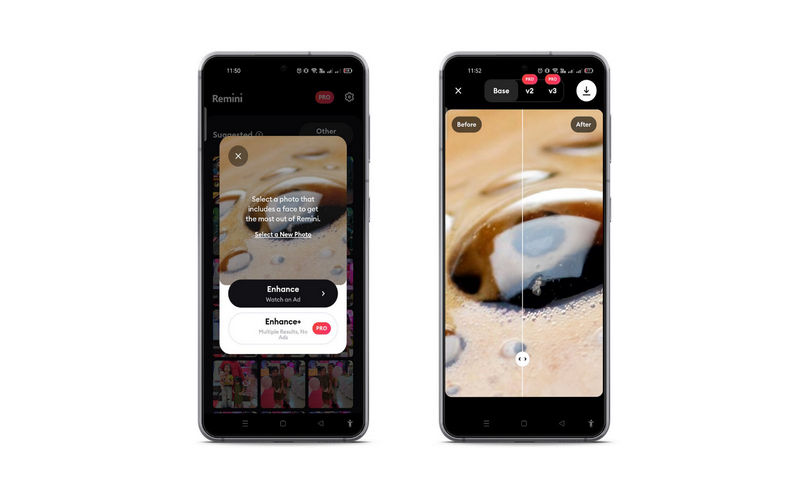
Partea 4. Întrebări frecvente despre îmbunătățirea fotografiilor mărite
Cum pot îmbunătăți fotografiile în afară de upscaling?
Pe lângă repararea imaginilor pixelate sau neclare, puteți încerca să echilibrați culoarea, stratificarea, aplicarea filtrelor etc. Aceste operații vor îmbunătăți fotografiile, făcându-le să pară realizate de profesioniști.
Cum funcționează tehnologia AI pentru îmbunătățirea fotografiilor?
Numeroase programe aplică tehnologia AI în procesele lor. Această operație este rapidă și își face treaba cu mai puțină intervenție umană. De obicei, utilizatorul va încărca doar o imagine și va lăsa restul lucrării instrumentului.
Este posibil să măriți rezoluția unei fotografii?
Puteți îmbunătăți rezoluția imaginii prin creșterea dimensiunii acesteia. În acest caz, puteți utiliza Vidmore Free Image Upscaler Online pentru a vă ajuta să măriți fotografia, făcând-o să pară mai mare. Procesul va adăuga pixeli la fotografie, făcând-o să arate mai bine decât originalul.
Concluzie
Procesul cum să îmbunătățiți fotografiile mărite nu trebuie să fie complicat. Folosind aceste programe, vă va fi fără efort să realizați acest lucru. În plus, puteți alege care metodă funcționează cel mai bine pentru dvs. Există instrumente pentru utilizatorii online, desktop și utilizatori de telefonie mobilă.


